U盘出现Ravmon.exe文件导致中毒U盘拒绝访问的解决方法 U盘Ravmon.exe文件中毒如何清除
更新时间:2024-04-08 18:16:04作者:yang
随着科技的发展,U盘已经成为人们日常生活和工作中不可或缺的便捷工具,随之而来的安全问题也日益凸显。近期一些U盘用户反映在插入U盘时出现Ravmon.exe文件,导致U盘中毒后拒绝访问的情况。这种情况不仅影响了用户的正常使用,更可能泄露个人信息。如何清除U盘中的Ravmon.exe文件,成为用户亟需解决的问题。
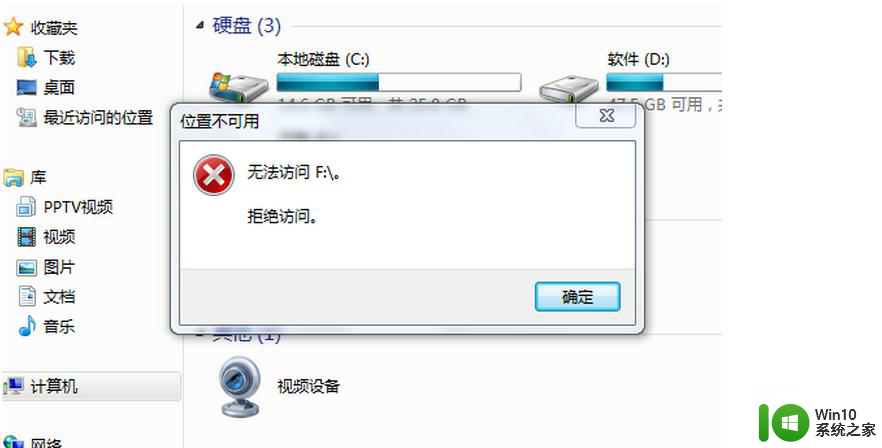
步骤如下:
1、到C盘下搜索有没有Ravmon.exe文件,如果有就证明U盘中毒了;
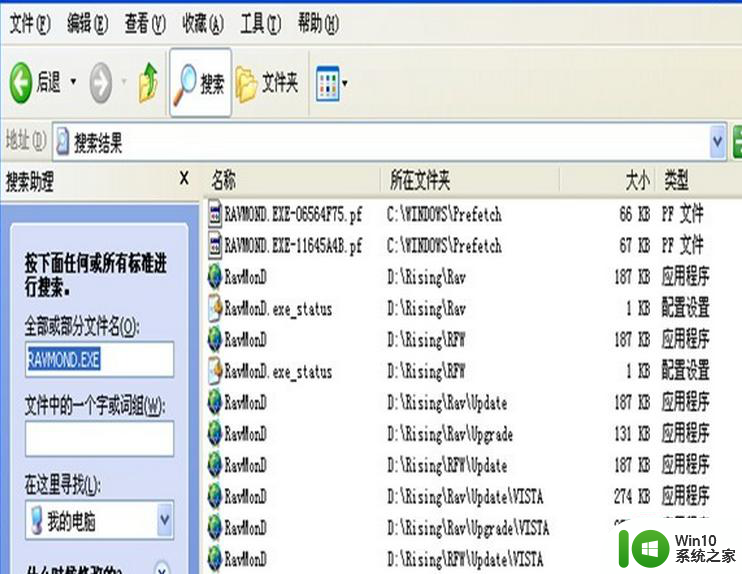
2、到任务管理器的进程中找到Ravmon.exe,结束该进程;

3、进入C盘,在搜索栏查找Ravmon.exe文件并删除掉;
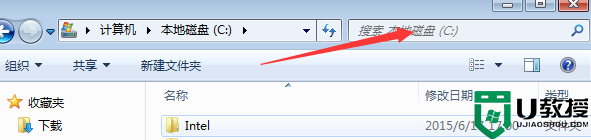
4、将开机启动里面的Ravmon.exe项去掉;
5、重新将U盘插入检查U盘是否可以进行访问了。
以上就是U盘出现Ravmon.exe文件导致中毒U盘拒绝访问的解决方法的全部内容,有需要的用户就可以根据小编的步骤进行操作了,希望能够对大家有所帮助。
U盘出现Ravmon.exe文件导致中毒U盘拒绝访问的解决方法 U盘Ravmon.exe文件中毒如何清除相关教程
- U盘中病毒导致文件变exe格式怎么办 U盘中病毒导致文件变exe格式怎么解决
- U盘中毒文件被隐藏的解决方法 U盘中毒文件恢复方法
- u盘ink文件病毒怎么清除 U盘如何清除ink文件病毒
- u盘无法访问拒绝访问解决方法 如何解除u盘拒绝访问
- U盘中毒的解决方法 U盘中毒如何清除病毒
- U盘出现autorun.inf文件的解决方法 U盘病毒autorun.inf文件删除方法
- 解决u盘中毒文件被隐藏的最佳方法 如何查找并清除U盘中毒文件
- 清除U盘kido病毒的解决方法 如何清除U盘中的kido病毒
- 解除u盘拒绝访问权限设置方法 如何解除u盘拒绝访问
- u盘杀毒导致文件丢失怎么解决 U盘文件丢失怎么找回
- u盘目标文件夹访问被拒绝需要权限来执行如何解决 Windows系统U盘访问目标文件夹权限被拒解决方法
- 如何彻底清除u盘病毒且保留文件 如何用杀毒软件清除u盘病毒但不丢失文件
- U盘装机提示Error 15:File Not Found怎么解决 U盘装机Error 15怎么解决
- 无线网络手机能连上电脑连不上怎么办 无线网络手机连接电脑失败怎么解决
- 酷我音乐电脑版怎么取消边听歌变缓存 酷我音乐电脑版取消边听歌功能步骤
- 设置电脑ip提示出现了一个意外怎么解决 电脑IP设置出现意外怎么办
电脑教程推荐
- 1 w8系统运行程序提示msg:xxxx.exe–无法找到入口的解决方法 w8系统无法找到入口程序解决方法
- 2 雷电模拟器游戏中心打不开一直加载中怎么解决 雷电模拟器游戏中心无法打开怎么办
- 3 如何使用disk genius调整分区大小c盘 Disk Genius如何调整C盘分区大小
- 4 清除xp系统操作记录保护隐私安全的方法 如何清除Windows XP系统中的操作记录以保护隐私安全
- 5 u盘需要提供管理员权限才能复制到文件夹怎么办 u盘复制文件夹需要管理员权限
- 6 华硕P8H61-M PLUS主板bios设置u盘启动的步骤图解 华硕P8H61-M PLUS主板bios设置u盘启动方法步骤图解
- 7 无法打开这个应用请与你的系统管理员联系怎么办 应用打不开怎么处理
- 8 华擎主板设置bios的方法 华擎主板bios设置教程
- 9 笔记本无法正常启动您的电脑oxc0000001修复方法 笔记本电脑启动错误oxc0000001解决方法
- 10 U盘盘符不显示时打开U盘的技巧 U盘插入电脑后没反应怎么办
win10系统推荐
- 1 番茄家园ghost win10 32位官方最新版下载v2023.12
- 2 萝卜家园ghost win10 32位安装稳定版下载v2023.12
- 3 电脑公司ghost win10 64位专业免激活版v2023.12
- 4 番茄家园ghost win10 32位旗舰破解版v2023.12
- 5 索尼笔记本ghost win10 64位原版正式版v2023.12
- 6 系统之家ghost win10 64位u盘家庭版v2023.12
- 7 电脑公司ghost win10 64位官方破解版v2023.12
- 8 系统之家windows10 64位原版安装版v2023.12
- 9 深度技术ghost win10 64位极速稳定版v2023.12
- 10 雨林木风ghost win10 64位专业旗舰版v2023.12